イメージ情報は、以下の5つのページで情報を設定します。
イメージ選択ページ(新規作成時だけ現れるページです)
基本情報ページ
ソフトウェア選択ページ
パッチ情報ページ
構成確認ページ
なお、ここでは新規作成時に表示される画面を例にとって説明します。
[イメージ選択]ページでは、使用するクローニングイメージを選択します。
操作手順
[イメージ選択]ページでの操作手順は、以下のとおりです。
一覧からクローニングイメージを選択します。
[次へ]ボタンをクリックします。
[基本情報]ページが表示されます。
注意
サーバ仮想化ソフトウェアがOVM for x86またはCitrix XenServerの場合、データディスク付きのクローニングイメージはサポートしていません。当該クローニングイメージはデータディスクなしのクローニングイメージとして取り扱われます。
[基本情報]ページでは、イメージ情報の基本的な情報を設定します。
項目説明
[基本情報]ページの項目について説明します。
項目名 | 説明 |
|---|---|
テナント | [設定]ボタンをクリックして、[テナント選択]画面からイメージ情報が所属するテナントを選択します。新規作成と参照作成の場合だけ選択可能です。 なお、L-Platformテンプレートを参照作成するとき、グローバルテンプレートをテナント固有テンプレートに変更できますが、逆にテナント固有テンプレートをグローバルテンプレートに変更できません。 |
イメージ情報名 | イメージ情報の名前を85文字以内(<,>,&,",'は指定不可)で指定します。 |
タイプ | 登録されているL-Serverテンプレートを選択します。 以下のL-Serverテンプレートは表示されません。
|
用途 | サーバの用途を以下から選択します。複数選択できます。
|
システムディスク容量 | 配備するサーバのシステムディスクのディスク容量を0.1~99999.9GBの範囲内で指定します。 サーバ仮想化ソフトウェアがOVM for x86またはCitrix XenServerの場合、指定しても意味はなく、クローニングイメージのディスクサイズの値になります。 |
最大CPU数 | L-Platform新規作成時に指定できる、CPU数の上限値を指定します。 1~登録されているVMプールの上限値までの範囲で指定します。 [上限を設定しない]チェックボックスにチェックを入れた場合は、登録されているVMプールの上限値が指定されたとみなされます。 |
最大CPU動作周波数 | L-Platform新規作成時に指定できる、CPU性能の上限値をGHz単位で指定します。 0.1~登録されているVMプールの上限値までの範囲で指定します。 [上限を設定しない]チェックボックスにチェックを入れた場合は、登録されているVMプールの上限値が指定されたとみなされます。 |
最大メモリ容量 | L-Platform新規作成時に指定できる、メモリ容量の上限値をGB単位で指定します。 [上限を設定しない]チェックボックスにチェックを入れた場合は、登録されているVMプールの上限値が指定されたとみなされます。 サーバ仮想化ソフトウェアがRHEL-KVMのイメージ情報では、メモリホットプラグを有効にした場合、VM固有情報定義ファイルに設定したmax_definable_memory_sizeの値以下を必ず指定してください。 また、テナント管理者に対して、"最大メモリ容量"に、max_definable_memory_sizeの値以下を設定するように通知してください。 VM固有情報定義ファイルについては、「導入ガイド CE」の「C.1.2 VM固有情報定義ファイル」を参照してください。 |
最大データディスク数 | サーバに追加できるデータディスクの最大数を0~99の範囲内で指定します。 ただし、データディスク付きのイメージの場合、下限値はデータディスク番号の最大値になります。 |
最大データディスク容量 | L-Platform新規作成時に指定できる、データディスクのディスク容量の上限値をGB単位で指定します。 ただし、データディスク付きのイメージの場合、下限値は付加されているデータディスクのうち最も大きいディスク容量になります。 [上限を設定しない]チェックボックスにチェックを入れた場合は、登録されているストレージプールの上限値が指定されたとみなされます。 |
最大システムディスク容量 | L-Platform新規作成時に指定できる、システムディスクのディスク容量の上限値をGB単位で指定します。 クローニングイメージのディスクサイズから登録されているストレージプールの上限値までの範囲で指定します。 [上限を設定しない]チェックボックスにチェックを入れた場合は、登録されているストレージプールの上限値が指定されたとみなされます。 |
最大NIC数 | NIC数を1~99の範囲内で指定します。 |
初期パスワード | 以下のユーザーのパスワードを85文字以内(<,>,&,",'は指定不可)で指定します。 【Windows】 指定したパスワードがOSに設定されます。 省略した場合は自動生成されたパスワードがOSに設定されます。
【Linux】 スーパーユーザーのパスワードを指定します。ここで指定したパスワードはOSに設定されません。クローニングイメージで設定済みのパスワードと一致するパスワードを指定してください。 【Solaris】
【その他】 スーパーユーザーなど、利用者がログイン可能な既定ユーザーのパスワードを指定します。 ここで指定したパスワードはOSに設定されません。クローニングイメージで設定済みのパスワードと一致するパスワードを指定してください。 |
初期パスワード (確認) | [初期パスワード]と同じ値を指定します。 |
リソースタグ | L-Platform新規作成時に、配備先のVMプール/サーバプールの選択肢として表示されるリソースを絞り込むための文字列を85文字以内(<,>,&,",'は指定不可)で指定します。 VMプール/サーバプールのコメント欄の文字列内に、リソースタグに指定した文字列が含まれるリソースだけが選択肢として表示されます。 例) 以下のように指定した場合、/VMPool1および/VMPool2だけが選択肢と表示されます。 /VMPool1のコメント:web リソースタグ:web |
操作手順
[基本情報]ページでの操作手順は、以下のとおりです。
イメージ情報の基本情報の各項目を設定します。
[次へ]ボタンをクリックします。
[ソフトウェア選択]ページが表示されます。
ポイント
入力項目にエラーがある場合は、エラーメッセージが表示されます。エラーメッセージが表示された場合は、エラーメッセージを参考に正しい設定に修正してください。
[ソフトウェア選択]ページでは、クローニングイメージで使用しているソフトウェアをイメージ情報に設定します。
操作手順
[ソフトウェア選択]ページでの操作手順は、以下のとおりです。
設定するソフトウェアのチェックボックスをチェックします。
[次へ]ボタンをクリックします。
[パッチ情報]ページが表示されます。
ポイント
1つも選択されていない場合や複数選択されている場合は、エラーメッセージが表示されます。必ず1つ選択するようにしてください。
[パッチ情報]ページでは、ソフトウェアのパッチ情報の追加、変更、および削除をします。
以下に[パッチ情報]ページを示します。
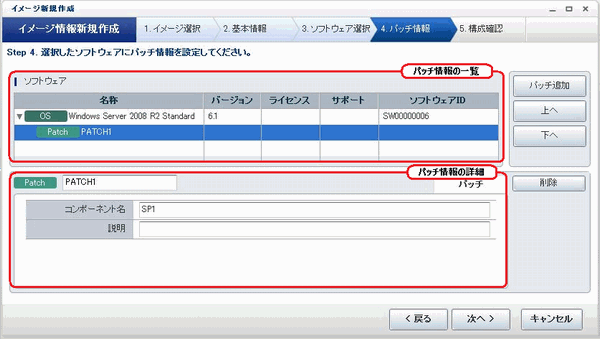
画面説明
[パッチ情報]ページの画面について説明します。
画面名 | 説明 |
|---|---|
パッチ情報の一覧 | ページ上部です。ソフトウェア情報とパッチ情報の一覧が表示されます。 |
パッチ情報の詳細 | ページ下部です。[パッチ情報の一覧]で選択されたソフトウェア情報またはパッチ情報の詳細が表示されます。 |
ボタン説明
[パッチ情報]ページのボタンについて説明します。
ボタン名 | 説明 |
|---|---|
パッチ追加 | パッチ情報を追加します。[パッチ情報の一覧]でソフトウェアまたはパッチ情報を選択すると、[パッチ追加]ボタンが表示されます。 詳細は、「パッチ情報の追加」を参照してください。 |
上へ | [パッチ情報の一覧]でパッチ情報を選択し、[上]ボタンまたは[下へ]ボタンをクリックすると、選択したパッチ情報が上下に移動します。 |
下へ | |
削除 | パッチ情報を削除します。[パッチ情報の一覧]でパッチ情報を選択すると、[削除]ボタンが表示されます。 詳細は、「パッチ情報の削除」を参照してください。 |
パッチ情報の追加
パッチ情報を追加する場合の操作手順は、以下のとおりです。
ページ上部の一覧より、パッチ情報を追加するソフトウェア情報またはパッチ情報を選択します。
[パッチ追加]ボタンをクリックします。
選択したソフトウェアまたはパッチ情報の下に、パッチ情報が追加されます。
ページ下部に、追加するパッチ情報のコンポーネント名および説明を入力するフィールドが表示されるので、必要な項目を入力します。
[次へ]ボタンをクリックします。
[構成確認]ページが表示されます。
項目説明
[パッチ]タブの項目について説明します。
項目名 | 説明 |
|---|---|
パッチID | パッチIDを32Bytes以内(<,>,&,",'を除くASCII文字列)で指定します。 1つのソフトウェアに対して同一のパッチIDを複数設定できません。 デフォルトは'PATCH + "通し番号 (1から)"'です。 |
コンポーネント名 | パッチを適用するコンポーネントの名前を85文字以内(<,>,&,",'は指定不可)で指定します。 |
説明 | パッチの説明を85文字以内(<,>,&,",'は指定不可)で入力します。 |
パッチ情報の変更
設定したパッチ情報を変更する場合の操作手順は、以下のとおりです。
ページ上部の一覧より変更するパッチ情報を選択します。
ページ下部に選択したパッチ情報の詳細情報が表示されるので、必要に応じて情報を変更します。
[次へ]ボタンをクリックします。
[構成確認]ページが表示されます。
ポイント
パッチ情報を変更した場合、変更した値の構文チェックが自動的に行われます。構文が正しい場合は、パッチ情報が変更されますが、構文エラーがあった場合は、エラーメッセージが表示され、変更前の値に戻ります。
パッチ情報の削除
パッチ情報を削除する場合の操作手順は、以下のとおりです。
ページ上部の一覧より削除するパッチ情報を選択します。
[削除]ボタンをクリックします。
削除確認のメッセージが表示されます。
[はい]ボタンをクリックします。
パッチ情報が削除されます。
[構成確認]ページでは、設定したイメージ情報を確認し、イメージ情報を新規作成、参照作成、または編集します。
操作手順
[構成確認]ページでの操作手順は、以下のとおりです。
表示されている内容に誤りがないか確認します。
誤りがあった場合は、[戻る]ボタンで戻り、正しい情報を設定します。
[作成]ボタンをクリックします。
イメージ情報が作成された旨のメッセージが表示され、イメージ情報が登録されます。
そして、[イメージ]タブの一覧画面が表示されます。
注意
[イメージ]タブの一覧画面が表示されたとき、以下はすべてリセットされます。
テナント、OS、および用途の絞り込み
並び順
選択状態